Start CCC en controleer op updates
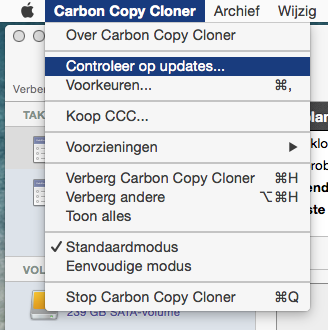
Start CCC op de niet-geregistreerde computer. Ga naar Carbon Copy Cloner > Controleer op updates... om te verzekeren dat u beschikt over de nieuwste versie van CCC.
Controleer de registratiestatus
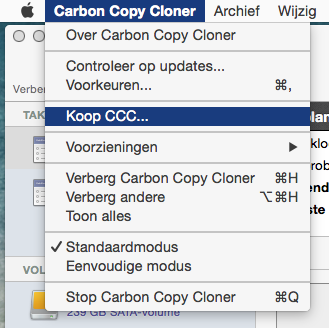
Ga na de herstart van het programma naar Carbon Copy Cloner > Toon registratie... om de registratiestatus van de computer te controleren.
Niet-geregistreerde CCC

Als CCC nog niet is geregistreerd, ziet u het registratiescherm Welkom bij Carbon Copy Cloner. Klik op Haal registratiecode op of voer deze in als u CCC eerder hebt aangeschaft.
Kopieer en plak de registratiecode
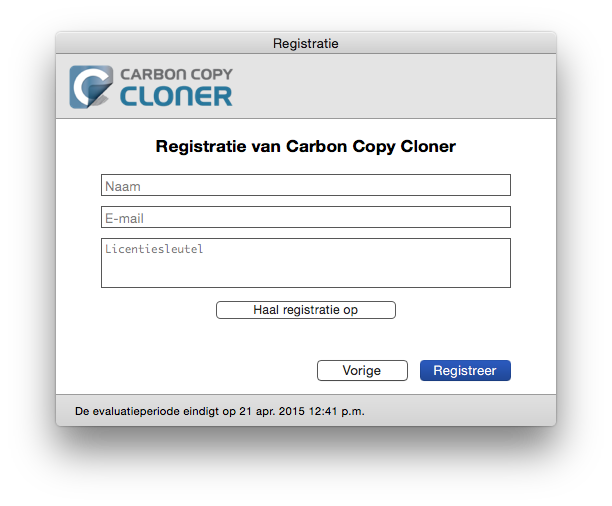
Kopieer en plak de naam, het e-mailadres en de licentiecode die u in de e-mail met de registratie-informatie vindt. Opmerking: Als u een andere naam of ander e-mailadres gebruikt, zal de licentiecode niet geldig zijn. Klik op Registreer.
Juist ingevoerde code
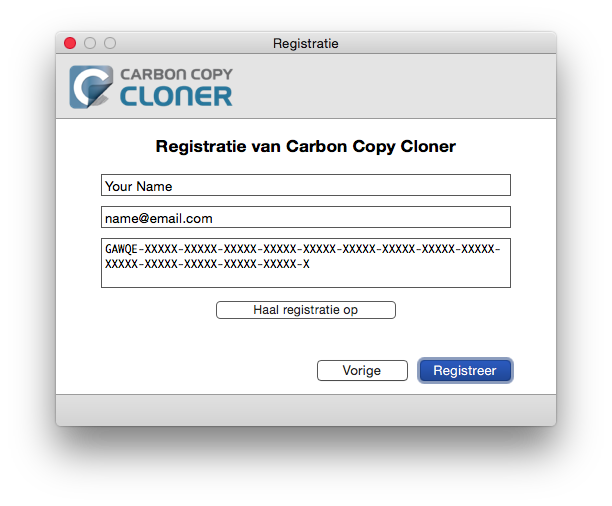
Een registratiecode ziet er als volgt uit. De registratiecode is automatisch verdeeld over de twee regels. Hiervoor heb ik de return-toets niet gebruikt.
Registratie geslaagd
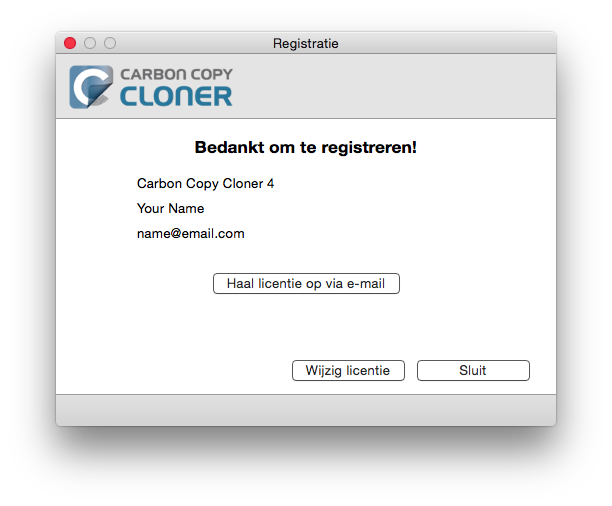
Zodra uw exemplaar van CCC met succes is geregistreerd, ziet u het scherm “Bedankt voor het registreren!”.